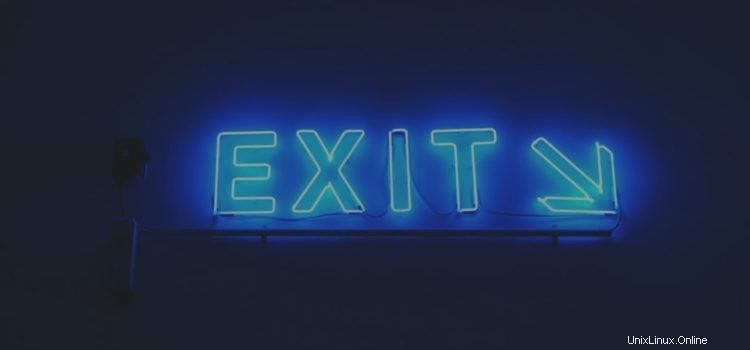
Jika Anda menggunakan sistem Ubuntu dengan banyak pengguna dan salah satu pengguna lain meminta Anda untuk menggunakan sistem tersebut, Anda memiliki dua opsi untuk memberikan sistem tersebut kepadanya. Salah satunya adalah untuk beralih pengguna, dan yang lainnya adalah untuk keluar dari sesi pengguna Anda untuk orang lain. Perbedaan antara keduanya adalah ketika Anda mengganti pengguna, sesi Anda saat ini terus berjalan di latar belakang dan Anda dapat memulihkan aplikasi Anda ke keadaan yang sama saat Anda masuk kembali. Namun, saat Anda keluar, sesi Anda saat ini dihentikan dan semua aplikasi yang sedang berjalan dihentikan. Jadi ketika Anda masuk kembali, Anda harus membuka kembali semua aplikasi yang Anda butuhkan. Anda dapat memilih antara beralih pengguna dan keluar, mana saja yang cocok untuk Anda saat itu.
Dalam artikel ini, kami akan menjelaskan empat cara yang digunakan pengguna untuk keluar dari sesi Ubuntu-nya:
- Menggunakan UI
- Menggunakan pintasan Keyboard
- Melalui bilah pencarian peluncur aplikasi
- Melalui baris perintah Ubuntu, Terminal
Kami telah menjalankan perintah dan prosedur yang disebutkan dalam artikel ini di Ubuntu 20.04 Sistem LTS.
Metode 1:Keluar Menggunakan UI
Salah satu cara sederhana untuk keluar dari sesi Ubuntu Anda adalah dengan menggunakan menu yang dapat diakses melalui panah bawah yang terletak di sudut kanan atas layar Ubuntu Anda. Ini adalah menu yang akan Anda lihat ketika Anda mengklik panah ini:
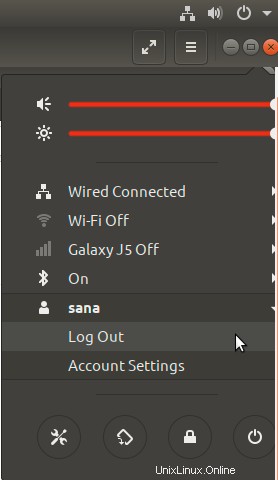
Klik nama pengguna Anda dan Anda akan melihat dua item sub-menu utama berikut:Log Out dan Pengaturan Akun. Klik pada opsi Log Out untuk keluar dari sesi Ubuntu Anda saat ini. Dialog berikut akan ditampilkan jika Anda melakukannya:
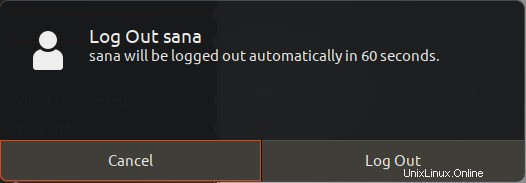
Dialog ini memungkinkan Anda keluar saat itu juga dengan mengklik tombol Keluar. Jika tidak, sistem akan secara otomatis mengakhiri sesi Anda setelah 60 detik kecuali Anda menekan tombol Batal.
Metode 2:Keluar Menggunakan Pintasan Keyboard
Ubuntu hadir dengan serangkaian pintasan keyboard default yang memungkinkan Anda melakukan operasi Ubuntu yang umum digunakan dengan pintasan keyboard. Keluar, operasi yang sangat umum juga diberikan pintasan keyboard seperti itu. Saat Anda menekan kombinasi tombol Ctrl+Alt+Del, dialog logout yang sama seperti yang dijelaskan di atas akan ditampilkan.
Anda dapat melihat semua pintasan keyboard ini dan bahkan membuatnya sendiri menggunakan utilitas System Preferences. Buka utilitas Preferensi langsung dari tampilan Keyboard dengan mengetikkan kata “pintasan keyboard” ke dalam bilah pencarian peluncur aplikasi Anda sebagai berikut:

Klik pada hasil pencarian Keyboard dan Anda akan dapat melihat tampilan berikut:
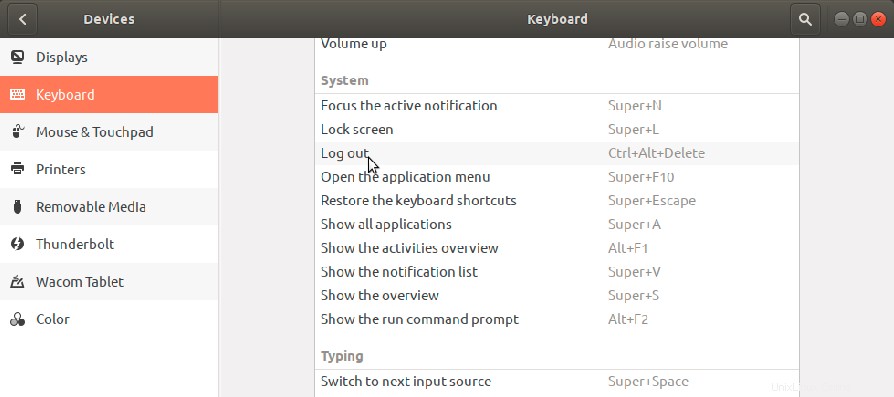
Metode 3:Keluar Menggunakan Pencarian Peluncur Aplikasi
Metode cepat lainnya untuk keluar dari sesi Anda adalah dengan menggunakan bilah pencarian peluncur aplikasi yang sangat berguna. Bilah ini dapat diakses dengan menekan tombol Super/Windows pada keyboard Anda.
Masukkan kata kunci “logout” di bilah pencarian ini dan Anda akan melihat utilitas Log Out di hasil pencarian sebagai berikut:
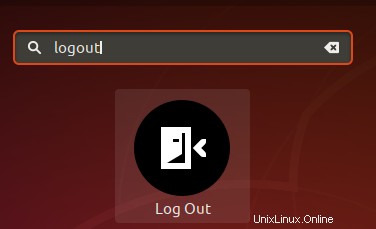
Klik pada hasil pencarian Log Out dan Anda akan disajikan dengan dialog Log Out yang sama seperti yang kami jelaskan di atas.
Metode 4:Keluar Menggunakan Terminal
Untuk orang yang mengerti Terminal, baris perintah Ubuntu juga menyediakan cara untuk keluar dari sesi pengguna Ubuntu Anda.
Buka baris perintah Ubuntu, Terminal, baik melalui pencarian peluncur aplikasi atau pintasan Ctrl+Alt+T.
Kemudian masukkan perintah berikut untuk mengakhiri sesi login pengguna saat ini:
$ gnome-session-quit
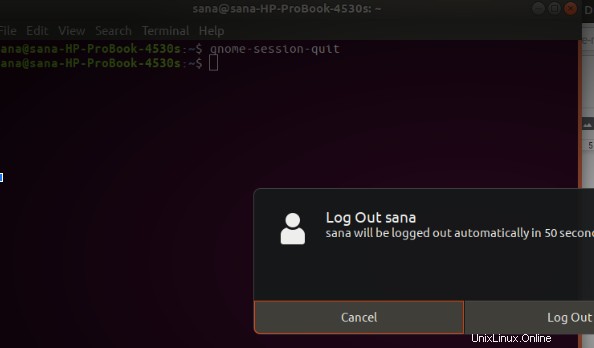
Ketika Anda menjalankan perintah ini, sebuah dialog akan muncul yang memungkinkan Anda untuk logout saat itu juga dengan mengklik tombol Log Out. Jika tidak, sistem akan secara otomatis mengakhiri sesi Anda setelah 60 detik kecuali Anda menekan tombol Batal pada dialog ini.
Jika Anda ingin langsung logout tanpa harus melihat dialog ini, Anda dapat menggunakan perintah berikut:
$ gnome-session-quit --no-prompt
Jadi, ini adalah beberapa cara yang dapat Anda gunakan untuk keluar dengan aman dari sesi pengguna Ubuntu Anda sehingga pengguna lain dapat menggunakan sistem setelah Anda.